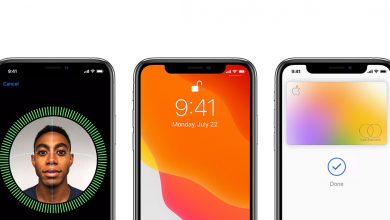Синяя полоса на экране iPhone? Вот как это исправить!
[ad_1]
📱⭐
Представьте, что вы собираетесь отправить важное электронное письмо своему менеджеру, и вдруг вы видите синюю полосу на экране iPhone, и буквально через секунду дисплей гаснет. Вы сразу же почувствуете себя ужасно, верно? Вы должны волноваться, когда видите эти строки на экране. Таким образом, вы можете следовать инструкциям, упомянутым в этом руководстве, чтобы решить эту проблему. Это факт, что такие линии появляются на экране, когда он повреждается изнутри при падении на землю.
Когда вы заметите синие полосы на экране вашего iPhone, вместо того, чтобы паниковать, воспользуйтесь некоторыми практичными и простыми методами, которые могут решить эту проблему в кратчайшие сроки. Но после прочтения всех инструкций, если вы все еще не можете понять, как это исправить, вы можете обратиться к специалисту или в службу поддержки Apple.
- Причины, по которым экран iPhone имеет синие линии
- Решение 1. Принудительный перезапуск
- Решение 2. Очистите экран
- Решение 3. Обновите систему iOS
- Решение 4. Войдите в режим DFU
- Решение 5. Поддержка Apple
- Решение 6. Используйте Joyoshare UltFix
- Вывод
Причины, по которым экран iPhone имеет синие линии
Существует множество причин, из-за которых вы видите синюю полосу на экране iPhone. Чаще всего экран может быть поврежден изнутри. Например, как мы знаем, электронные объекты очень чувствительны, особенно экраны умных устройств. Таким образом, они могут быть повреждены изнутри, когда упадут на землю и сильно ударятся об нее.
Если вы уроните iPhone на твердую поверхность, проверьте его состояние. Если его экран разбит снаружи, есть большая вероятность, что он будет поврежден и изнутри. Если ЖК-экран поврежден, внутренняя схема также может быть повреждена. По этой причине вы увидите синие линии на экране iPhone после падения на твердую поверхность, например на пол. Некоторые другие распространенные причины синей линии на экране iPhone включают в себя:
1. Проблема с железом и памятью
Иногда ваш iPhone работает неправильно, даже если вы перезагрузите или перезагрузите его. Причина этой проблемы может заключаться в том, что внутренняя схема была повреждена или вышла из строя из-за нехватки места для хранения. Что касается аппаратного обеспечения, логическая плата также может быть повреждена. В результате вы заметите синюю полосу на экране iPhone.
2. Проблема в приложениях
Обычно пользователям смартфонов приходится сталкиваться с проблемами с приложениями, хранящимися на их телефонах. Эта проблема в основном возникает у пользователей iPhone, особенно когда они используют приложения камеры. Вы видите синие линии на экране iPhone, когда iPhone подвергается воздействию мощного света. Причина появления этих линий может заключаться в том, что приложения камеры были повреждены, что привело к ухудшению функциональных возможностей вашего iPhone.
Решение 1. Принудительный перезапуск
Технические специалисты предложили множество решений проблемы синей полосы iPhone на экране. Вот некоторые из лучших методов, которые вы можете использовать, чтобы исправить синие линии, появляющиеся на экране вашего iPhone.
Вы можете принудительно перезагрузить iPhone, когда заметите синие линии iPhone на экране. Чтобы пройти этот процесс, вам необходимо выполнить следующие шаги:
Шаг 1: удерживайте кнопку увеличения громкости и быстро отпустите ее.
Шаг 2: некоторое время удерживайте кнопку уменьшения громкости.
Шаг 3: нажмите боковую кнопку iPhone и отпустите ее, когда появится логотип Apple.
Решение 2. Очистите экран
Вы можете заметить синюю полосу на экране iPhone, потому что на поверхности экрана есть пыль. Поэтому было бы лучше, если бы вы очистили экран, чтобы решить эту проблему. Выполните следующие действия, чтобы очистить экран вашего iPhone:
Шаг 1: Отсоедините все кабели от iPhone и выключите его.
Шаг 2: Для очистки возьмите безворсовую мягкую ткань.
Шаг 3: Избегайте использования абразивов, аммиака, аэрозолей, бытовых чистящих средств и средств для мытья окон.
Решение 3. Обновите систему iOS
Ваш iPhone может отображать синие линии на экране, потому что iOS необходимо обновить. Это потому, что программное обеспечение устарело и требует обновления для правильной работы. Итак, вы можете выполнить следующие шаги, чтобы обновить систему iOS вашего iPhone:
Шаг 1: подключите iPhone к блоку питания.
Шаг 2: подключите iPhone к сети Wi-Fi.
Шаг 3: выберите значок «Настройки», присутствующий на экране вашего iPhone.
Шаг 4: выберите «Общие» из доступных вариантов.
Шаг 5: выберите «Обновление ПО» и установите его.
Решение 4. Войдите в режим DFU
Когда вы заметите синюю полосу на экране вашего iPhone, вы можете решить ее, войдя в режим DFU. После входа в режим DFU вы можете восстановить свои данные с помощью iTunes. Для этого вам понадобится компьютер и дата-кабель. Выполните следующие шаги, чтобы проверить этот метод и его работу:
Шаг 1: Используйте USB-кабель для подключения iPhone к компьютеру.
Примечание: нет ограничений по типу компьютера. Это означает, что это может быть компьютер с Windows или компьютер Mac.
Шаг 2: некоторое время удерживайте кнопку увеличения и уменьшения громкости.
Шаг 3: быстро нажмите боковую кнопку iPhone, пока его экран не станет черным.
Шаг 4: некоторое время удерживайте вместе кнопку уменьшения громкости и боковую кнопку.
Шаг 5: отпустите боковую кнопку через пять секунд, но не кнопку уменьшения громкости.
Примечание: Таким образом, вы войдете в режим DFU. Если вы видите, что на вашем экране появился логотип Apple, это означает, что вы удерживали боковую кнопку более пяти секунд. Когда вы входите в режим DFU, на экране вашего iPhone ничего не отображается.
Решение 5. Поддержка Apple
Если вы не знаете, что делать, если на экране появляются синие полосы, обратитесь в службу поддержки Apple. Вы обязательно получите решение оттуда. Все, что вам нужно сделать, это выполнить следующие простые шаги:
Шаг 1: Посетите официальный сайт службы поддержки Apple.
Примечание. Вы увидите несколько вариантов, по которым вы можете получить помощь от службы поддержки Apple. Эти варианты могут включать iPad, Watch, Mac, iPhone и т. д.
Шаг 2: нажмите на опцию iPhone. Появится веб-страница службы поддержки iPhone.
Шаг 3: нажмите «Получить поддержку», чтобы связаться со специалистами Apple.
Шаг 4: Нажмите «Связаться с оператором связи» или «Свяжитесь с нами», чтобы связаться с техническими специалистами Apple и получить решение вашей проблемы.
Решение 6. Используйте Joyoshare UltFix
Joyoshare UltFix считается лучшим методом, который можно использовать, когда вы сталкиваетесь с проблемой появления синих линий на экране вашего iPhone. Это считается методом, который предлагает вам возможность защиты ваших данных. Вы можете решить проблемы вашей системы без угрозы потери данных.
Он был эффективно разработан для решения системных проблем tvOS и системных проблем iOS с двойным режимом восстановления. Это помогает пользователям iPhone решить несколько нежелательных проблем, в том числе проблему, когда на экране появляются синие или красные линии. Выполните следующие действия, чтобы использовать Joyoshare UltFix для решения проблемы с синими линиями:
Шаг 1: подключите iPhone к компьютеру с Windows или Mac с помощью USB-кабеля.
Шаг 2: нажмите кнопку входа в режим восстановления на экране.
Шаг 3: Нажмите кнопку «Старт», чтобы продолжить этот метод. При входе в окно выбора режима постарайтесь не потерять свои данные.
Шаг 4: выберите стандартный режим и нажмите кнопку «Далее».
Примечание: Вы увидите информацию о своем телефоне на экране компьютера. Вы должны проверить, все ли данные верны или нет. Вы можете изменить части, которые неверны.
Шаг 5: нажмите кнопку «Загрузить», чтобы загрузить пакет прошивки, соответствующий вашему iPhone.
Шаг 6: нажмите кнопку Восстановить.
Примечание: вы увидите, что пакет будет загружен в виде zip-файла. После нажатия кнопки восстановления этот файл будет разархивирован. Загруженная программа автоматически начнет исправлять синие линии, которые появлялись на экране вашего iPhone. Эти линии исчезнут после завершения процесса восстановления.
Вывод
Проблема появления синей полосы на экране iPhone распространена, с ней сталкиваются многие пользователи iPhone. Вам не нужно беспокоиться об этом вопросе. Все, что вам нужно сделать, это узнать о различных методах, которые можно использовать для решения этой проблемы.
Вы также можете обратиться в службу поддержки Apple, если у вас нет времени, чтобы узнать о методах решения проблемы с синими линиями на экране. Вы также можете обратиться к профессионалу, чтобы решить эту проблему в кратчайшие сроки. Если вы хотите сделать это самостоятельно, все, что вам нужно сделать, это выполнить несколько простых шагов, чтобы исправить синие линии на экране вашего iPhone.
[ad_2]
Заключение
В данной статье мы узнали Синяя полоса на экране iPhone? Вот как это исправить!
.Пожалуйста оцените данную статью и оставьте комментарий ниже, еcли у вас остались вопросы или пожелания.